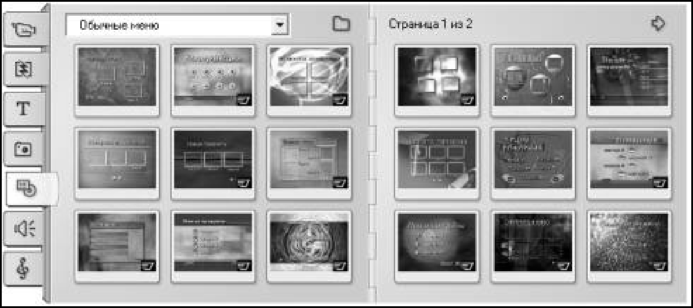
Рис. 7.21. Шаблоны дисковых меню для DVD-авторинга

Рис. 7.22. Пример заблокированных меню
Как и описанные выше в этой главе ресурсы, демонстрационные меню свободно доступны для ознакомления, но при их воспроизведении будет виден водяной знак (логотип) Studio. Чтобы использовать меню без этого логотипа, следует активировать меню посредством Интернета. Более детально процесс создания меню компакт-дисков (авторинг) будет описан в главе 10.
Вкладки Показать звуковые эффекты и Показать музыку
Как уже отмечалось, вкладка Показать звуковые эффекты открывает доступ пользователя к набору звуковых эффектов - рис. 7.23. Иначе говоря, вместе с установкой Studio на вашем ПК появляются папки звуковых эффектов WAV различных категорий (животные, выстрелы, мультфильмы и др.).

Рис. 7.23. Звуковые эффекты
Помимо файлов формата WAV в этом разделе альбома также отображаются музыкальные файлы формата MP3 и анимационные файлы AVI, которые можно использовать для дополнительных аудиоэффектов в фильмах. Любой звуковой эффект можно прослушать, щелкнув его значок. Вы можете также использовать файлы WAV, MP3 и AVI, записанные самостоятельно.
Наряду с большим количеством свободно доступных звуковых эффектов, поставляемых со Studio, вы также найдете ряд папок с эффектами типа UFX (Ultimate FX). Эти эффекты "заблокированы", о чем свидетельствует маленький значок сундука рядом с именем звукового эффекта в альбоме. Эти демонстрационные эффекты свободно доступны для ознакомления, но для того, чтобы использовать эти эффекты без ограничений, их следует активировать.
В разделе альбома Показать музыку находятся музыкальные файлы, расположенные на жестком диске. Чтобы использовать такой музыкальный файл в фильме, его нужно перетащить на музыкальную (звуковую) дорожку на линии времени в окне Фильм. Более подробную информацию о работе над звуковой дорожкой фильма вы узнаете в главе 11.
Резюме
В этой главе мы рассмотрели инструменты для видеомонтажа, представленные на вкладках Альбома, а также изучили практический пример, посвященный захвату статических изображений из видеокамеры, т. е. фоторежим. Следующая, глава 8, посвящается такому важному инструменту редактирования, как окно Фильм.
Глава 8
Основы редактирования видеоклипов в окне Фильм
Интерфейс окна Фильм
В окне Фильм происходит редактирование материалов, хранящихся в Альбоме. Интерфейс окна представлен на рис. 8.1.

Рис. 8.1. Вид окна Фильм в режиме Сценарий
Аудио- и видеоинструментарий
Аудио и видеоинструменты программы Studio обеспечивают удобный интерфейс для выполнения операций редактирования клипов.
Видеоинструментарий
Нажатие в Альбоме кнопки Открыть/закрыть видеоинструментарий запускает для клипа инструмент Свойства клипа и открывает доступ к семи вкладкам, которые позволяют редактировать видеоклипы, титры, неподвижные изображения и меню диска (рис. 8.2).
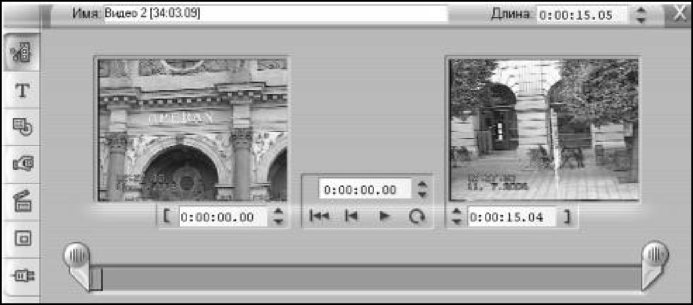
Рис. 8.2. Инструмент Свойства клипа для видео
Аудиоинструментарий
Нажатие в Альбоме кнопки Открыть/закрыть аудиоинструментарий открывает доступ к шести инструментам, которые используются при создании и обработке аудиоклипов: исходного звука, голоса за кадром, звуковых эффектов и других аудиофайлов, дорожек компакт-диска и фоновой музыки SmartSound - рис. 8.3.
